PowerBI技巧之DAX函数: calculate
PowerBI技巧之如何使用DAX函数计算上年值

使用 Power BI 的 DAX 函数来计算上年值是非常常见的需求。
上年值的计算可以用于比较本年度与上年度的数据差异,或者用于预测未来趋势。
以下是几种常见的方法来计算上年值的 DAX 函数技巧。
一、使用SAMEPERIODLASTYEAR函数SAMEPERIODLASTYEAR 函数可以根据当前上下文中的日期来计算上年同期的值。
例如,如果我们有一个日期字段 Date,我们可以使用以下公式来计算上年值:Sales LY = CALCULATE(SUM(Sales[Amount]), SAMEPERIODLASTYEAR(Sales[Date]))这个公式将返回当前日期的上年同期的销售总额。
二、使用DATEADD函数DATEADD函数可以根据指定的时间单位和偏移量,计算出一个新的日期值。
我们可以使用DATEADD函数来计算上年同期的日期,然后再根据这个日期来计算上年值。
以下是一个例子:Sales LY = CALCULATE(SUM(Sales[Amount]), DATEADD(Sales[Date], -1, YEAR))这个公式将返回当前日期的上一年的销售总额。
三、使用PREVIOUSYEAR函数PREVIOUSYEAR函数可以根据当前上下文中的日期,返回上年的日期范围。
我们可以将PREVIOUSYEAR函数与SUMX函数结合使用,来计算上年的销售总额。
以下是一个例子:Sales LY = SUMX(PREVIOUSYEAR(Sales[Date]), Sales[Amount])这个公式将返回上年的销售总额。
四、使用PARALLELPERIOD函数PARALLELPERIOD函数可以根据当前上下文中的日期,返回指定时间单位的偏移量。
我们可以将PARALLELPERIOD函数与CALCULATE函数结合使用,来计算上年的销售总额。
以下是一个例子:Sales LY = CALCULATE(SUM(Sales[Amount]),PARALLELPERIOD(Sales[Date], -1, YEAR))这个公式将返回上年的销售总额。
power bi 的calculate函数

一、介绍Power BI的calculate函数Power BI是一款由Microsoft开发的商业智能工具,允许用户更好地理解他们的数据并做出更好的商业决策。
在Power BI中,calculate 函数是一种非常重要的函数,它允许用户根据所需的过滤条件重新计算数据,从而实现更加灵活和精确的数据分析和可视化。
二、calculate函数的基本语法在Power BI中,calculate函数的基本语法如下:CALCULATE(<Expression>,<Filter1>,<Filter2>…)其中,<Expression>表示需要进行重新计算的表达式或者数值字段,而<Filter1>、<Filter2>等则表示需要应用的过滤条件。
三、calculate函数的应用场景1. 条件筛选当用户需要根据特定的条件对数据进行筛选和重新计算时,calculate 函数就可以派上用场。
用户可以根据不同的时间段、地区、产品类别等条件来重新计算销售额、利润率等数据指标,从而更好地理解不同条件下的业务表现。
2. 多重条件组合calculate函数也支持多个条件的组合,用户可以根据多重条件来对数据进行灵活的筛选和重计算。
这样一来,用户就可以更加精确地分析业务数据,并且可以根据需要进行不同条件的对比和观察。
3. 动态指标计算在一些情况下,用户可能需要根据不同的条件动态计算一些数据指标,比如环比、同比、年初到现在累计等。
通过利用calculate函数,用户可以轻松实现动态指标的计算和可视化展示,从而更好地把握业务的发展态势。
四、calculate函数的注意事项1. 过滤条件的谨慎设置在使用calculate函数时,用户需要非常谨慎地设置过滤条件,以确保所得到的计算结果是准确且符合实际需求的。
尤其是在多重条件组合的情况下,用户需要充分理解所设置的条件之间的逻辑关系,避免出现意外的计算结果。
power bi 提取列中某个条件的平均值

power bi 提取列中某个条件的平均值
要在Power BI 中提取列中某个条件的平均值,你可以使用DAX 函数来实现。
以下是一个示例:
假设你有一个数据集包含销售额和产品类别。
你想要计算每个产品类别的销售额平均值。
1. 首先,打开Power BI 并选择需要计算平均值的列(例如销售额)。
2. 在“建模”选项卡中,点击“新建列”按钮,创建一个新的计算列。
3. 在公式编辑器中,使用DAX 函数CALCULATE 和AVERAGE,结合筛选条件来计算平均值。
例如:
DAX
AverageSales = CALCULATE(AVERAGE('Table'[Sales]),
'Table'[ProductCategory] = "电子产品")
上面的公式意思是,在数据表'Table' 中,筛选出产品类别等于"电子产品" 的销售额数据,并计算其平均值。
4. 完成公式后,点击“确定”按钮,新的计算列就会被创建并显示在数据模型中。
5. 你可以将这个计算列添加到你的报告中,以显示每个产品类别的销售额平均值。
通过这种方法,你可以在Power BI 中提取列中某个条件的平均值,并将其用于创建报表和可视化分析。
powerbi calculate条件求和

在 Power BI 中,可以使用 DAX (Data Analysis Expressions) 表达式来进行计算。
要
根据特定条件对数据进行求和,你可以使用CALCULATE函数结合FILTER函数来实现。
以下是一个详细的示例:
假设你有一个数据表包含销售数据,其中包括销售额(SalesAmount)和产品类别(Category)。
现在你想要根据产品类别为某一特定值时的销售额进行求和。
下面
是一个示例 DAX 表达式:
这个表达式中:
•TotalSales是你计算的总销售额的名称。
•SUM('Table'[SalesAmount])是对特定字段进行求和的部分。
•FILTER('Table', 'Table'[Category] = "特定产品类别")是根据特定的产品类别来过滤数据的部分。
你需要将Table替换为你实际数据表的名称,而Category和SalesAmount替换为你实
际的字段名称。
将 "特定产品类别" 替换为你想要计算的特定产品类别的值。
你可以在 Power BI 中创建一个新的“计算字段”或“测量值”并使用此 DAX 表达式。
这将使你能够根据指定的条件对数据进行求和,并在报表中展示结果。
PowerBI技巧之新手上路必备的DAX函数
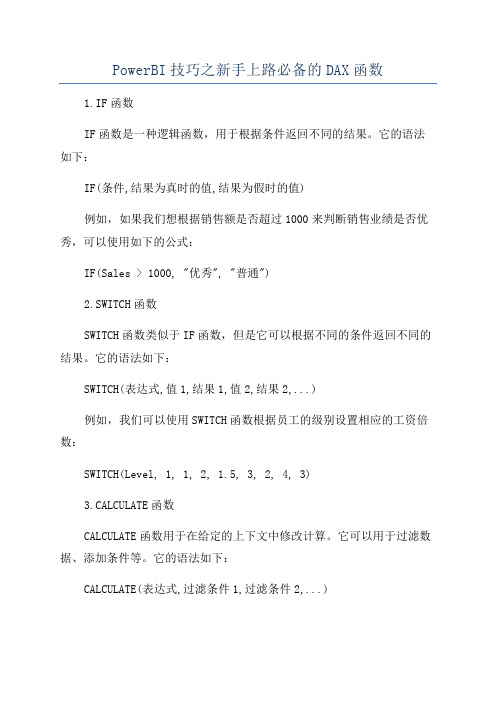
PowerBI技巧之新手上路必备的DAX函数1.IF函数IF函数是一种逻辑函数,用于根据条件返回不同的结果。
它的语法如下:IF(条件,结果为真时的值,结果为假时的值)例如,如果我们想根据销售额是否超过1000来判断销售业绩是否优秀,可以使用如下的公式:IF(Sales > 1000, "优秀", "普通")2.SWITCH函数SWITCH函数类似于IF函数,但是它可以根据不同的条件返回不同的结果。
它的语法如下:SWITCH(表达式,值1,结果1,值2,结果2,...)例如,我们可以使用SWITCH函数根据员工的级别设置相应的工资倍数:SWITCH(Level, 1, 1, 2, 1.5, 3, 2, 4, 3)3.CALCULATE函数CALCULATE函数用于在给定的上下文中修改计算。
它可以用于过滤数据、添加条件等。
它的语法如下:CALCULATE(表达式,过滤条件1,过滤条件2,...)例如,我们可以使用CALCULATE函数计算一些产品的销售额比总销售额的占比:CALCULATESUM(Sales),Product = "Product A"/CALCULATESUM(Sales),ALL(Product)4.FILTER函数FILTER函数用于根据条件过滤数据。
它的语法如下:FILTER(表,条件)例如,我们可以使用FILTER函数筛选出销售额超过1000的产品:FILTERProducts,Sales > 10005.TOPN函数TOPN函数用于返回按指定条件排序的前N个数据。
它的语法如下:TOPN(N,表,排序条件1,排序条件2,...)例如,我们可以使用TOPN函数返回销售额最高的前5个产品:TOPN5,Products,Sales以上是 Power BI 中一些新手上路必备的 DAX 函数,它们能够帮助您更高效地处理和计算数据。
powerbi中calculate函数返回时空值

powerbi中calculate函数返回时空值在Power BI 中,`CALCULATE` 函数是用于修改或重写当前上下文中的过滤条件,并计算表达式的函数。
如果`CALCULATE` 函数返回空值,可能有以下几种原因和解决方法:1. 过滤条件导致结果为空值:`CALCULATE` 函数的第一个参数通常是一个表达式,而后面的参数用于指定过滤条件。
如果指定的过滤条件导致结果为空值,可以通过检查过滤条件是否正确来解决问题。
```DAXCALCULATE ([Measure],FILTER ( Table, Table[Column] = "Value" ))```在上面的示例中,如果过滤条件`Table[Column] = "Value"` 导致结果为空值,可以检查表`Table` 中是否存在符合条件的数据。
2. 未处理空值情况:在表达式中可能存在未处理空值的情况,导致计算结果为空值。
可以使用`IF` 函数或`ISBLANK` 函数来处理空值情况。
```DAXCALCULATE (IF ( ISBLANK ( [Measure] ), 0, [Measure] ),FILTER ( Table, Table[Column] = "Value" ))```在上面的示例中,使用`IF` 函数来判断`[Measure]` 是否为空值,如果为空值则返回0,否则返回`[Measure]` 的值。
3. 数据源中存在空值:如果数据源中存在空值,可能会导致计算结果为空值。
可以通过对数据源进行清洗或处理空值的方式来解决问题。
总的来说,当`CALCULATE` 函数返回空值时,可以通过检查过滤条件、处理空值情况以及清洗数据源等方式来解决问题。
此外,可以通过Power BI 中的调试功能来分析计算结果为空值的原因,以便更好地解决问题。
dax calculate函数用法 -回复

dax calculate函数用法-回复DAX(Data Analysis Expressions)是一种用于分析和计算数据的表达式语言,主要用于Microsoft Power BI、Power Pivot和Analysis Services 等工具中。
其中,DAX的CALCULATE函数是DAX语言中非常常用的函数之一,它提供了灵活的计算和过滤数据的功能。
本文将详细介绍DAX CALCULATE函数的用法,以帮助读者更好地理解和应用这一函数。
一、CALCULATE函数的基本用法CALCULATE函数是DAX语言中最重要的函数之一,可以用于计算数据、实现数据过滤、创建条件计算等。
其基本语法如下:CALCULATE(<expression>, <filter1>, <filter2>, ...)其中,<expression>是待计算的表达式,可以是一个数学公式、聚合函数、列引用等;<filter1>、<filter2>等是可选的过滤条件,用于限定计算的范围。
举个简单的例子来说明,假设有一个包含销售数据的表格,其中包括"销售额"和"销售区域"两个字段。
想要计算某个特定区域(如"华东")的销售总额,可以使用以下公式:CALCULATE(SUM([销售额]), [销售区域] = "华东")上述代码中,表达式部分是计算"销售额"字段的总和,而过滤条件部分则指定了只计算"销售区域"为"华东"的销售额。
二、CALCULATE函数的高级用法CALCULATE函数除了基本用法之外,还可以与其他DAX函数和表达式进行组合,实现更复杂的数据计算和过滤。
1. 使用逻辑判断函数CALCULATE函数可以和DAX中的逻辑判断函数(如IF、AND、OR等)结合使用,实现更灵活的条件计算。
PowerQuery技巧之学习 CALCULATE 函数(一)
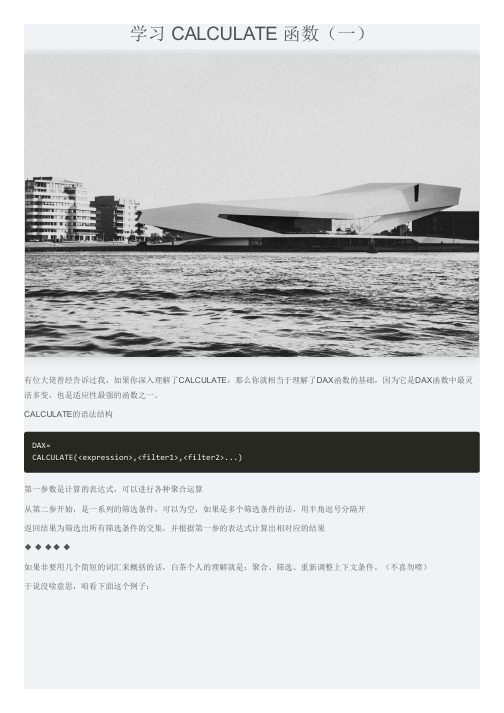
学习 CALCULATE 函数(一)有位大佬曾经告诉过我,如果你深入理解了CALCULATE,那么你就相当于理解了DAX函数的基础,因为它是DAX函数中最灵活多变,也是适应性最强的函数之一。
CALCULATE的语法结构DAX=CALCULATE(<expression>,<filter1>,<filter2>...)第一参数是计算的表达式,可以进行各种聚合运算从第二参开始,是一系列的筛选条件,可以为空,如果是多个筛选条件的话,用半角逗号分隔开返回结果为筛选出所有筛选条件的交集,并根据第一参的表达式计算出相对应的结果◆◆◆◆◆如果非要用几个简短的词汇来概括的话,白茶个人的理解就是:聚合、筛选、重新调整上下文条件。
(不喜勿喷)干说没啥意思,咱看下面这个例子:这是事先准备好的示例文件,将其导入PowerBI中,如图:可以看出来,这一部分的销售数据包含着手机、电脑,两种类型。
夹杂着不同品牌、不同的售货方式,那么我们该如何对产品数量进行聚合呢?编写如下代码:数量=SUM('表'[列])//这里我替换成了示例文件如下图:呈现结果如图,很明显,我们想要的是分别计算销售和退货,这样才符合我们对销售数量的计算,继续编写如下代码:销售 =VAR SQ =CALCULATE ( [数量], FILTER ( '表', [条件] = "N" ) ) //这里一样,可以替换成自己的数据VAR HQ =CALCULATE ( [数量], FILTER ( '表', [条件] = "M" ) )RETURNSQ - HQ其结果如下:怎么样,是不是按照我们的要求来了?解释一下代码的意义。
VAR是将变量转换为常量,方便根据外部筛选计算,同时可以节省代码空间;SQ在这里的公式意义是聚合在表中销售方式为“销售”的数量,HQ是聚合“退货”的数量,并且还有在最后进行总数量计算。
calculate函数用法power bi

calculate函数用法power bi
Power BI是一款数据分析和可视化工具,可以帮助用户轻松地创建交互式报表和仪表板。
其中一个重要的功能是使用DAX语言编写计算公式,而calculate函数就是DAX语言中常用的函数之一。
calculate函数的作用是根据指定的筛选条件计算某个指标的值。
它可以接受多个参数,其中第一个参数是要计算的指标,后面的参数则是
筛选条件。
例如,如果要计算某个产品在某个时间段内的销售额,可
以使用如下公式:
calculate(sum(Sales[Amount]), Sales[Product]="Product A", Sales[Date]>=date(2021,1,1), Sales[Date]<=date(2021,3,31))
上述公式中,第一个参数sum(Sales[Amount])表示要计算销售额的
总和;后面三个参数则表示筛选条件,分别为产品名称为"Product A"、日期在2021年1月1日至2021年3月31日之间。
除了上述示例中所列举的筛选条件外,calculate函数还支持其他类型的筛选条件,如AND、OR、IN等。
此外,在使用calculate函数时
还需要注意一些细节问题,比如避免循环引用、正确处理空值等。
总之,calculate函数是Power BI中非常重要且常用的函数之一,在数据分析和报表制作过程中具有重要作用。
掌握它的用法不仅可以提高工作效率,还可以帮助用户更好地理解和分析数据。
PowerBI技巧之DAX Calculate的使用说明

对数据进行建模分析时经常会使用到DAX中的Calculate函数,这个函数微软给的中文解释是“在筛选器修改的上下文中对表表达式进行求值。
”读起来很是绕口,但实际上Calculate函数可以看做是类似Excel内置函数Sumif的增强版,实现的功能是在特定筛选条件的基础上对数据进行计算,多于SUM, MIN, MAX, COUNTROWS等有聚合意义的函数一起使用。
Calcuate函数使用格式为:CALCULATE(<expression>,<filter1>,<filter2>…)这里面表达式(Expression)是必填项,后面的过滤条件(Filter)则是选填项。
当存在多个过滤条件时,取的是多个添加的逻辑和(And)结果。
例如在下表中如果要计算相同region相同owner的target revenue总和可以创建一个Calculate函数进行计算。
RevenuebyRegion = CALCULATE(SUM(Table1[Target Revenue]),ALLEXCEPT(Table1,Table1[Region],Table1[Owner]))这里面的筛选条件使用的是ALLEXCEPT函数的返回结果,ALLEXCEPT可以返回表中指定列的所有值,同时忽略可能以应用的任何筛选条件。
在此处ALLEXCEPT的意义就是将所有Region和Country值相同的行返回给SUM函数进行计算。
如果Calculate函数中只包含表达式(Expression)是什么意思呢?对于当前用例,创建一个新计算列Revenue调用了CALCULATE+SUM函数,没有使用任何filter,可以看得所得结果与Target Revenue完全一样,这是因为当Calculate函数中只包含表达式(Expression)时表示对当前表单中所有Target Revenue列下面的具有相同Region和Country值的行进行求和。
PowerBI技巧之 CALCULATE 的嵌套使用
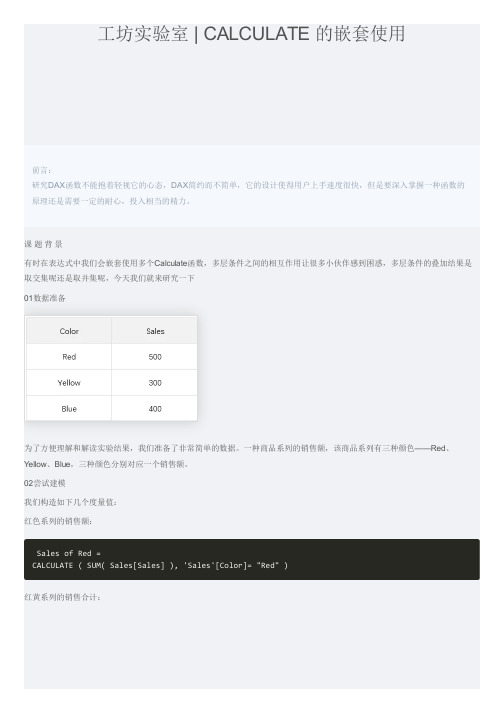
工坊实验室 | CALCULATE 的嵌套使用前言:研究DAX函数不能抱着轻视它的心态,DAX简约而不简单,它的设计使得用户上手速度很快,但是要深入掌握一种函数的原理还是需要一定的耐心,投入相当的精力。
课题背景有时在表达式中我们会嵌套使用多个Calculate函数,多层条件之间的相互作用让很多小伙伴感到困惑,多层条件的叠加结果是取交集呢还是取并集呢,今天我们就来研究一下01数据准备为了方便理解和解读实验结果,我们准备了非常简单的数据。
一种商品系列的销售额,该商品系列有三种颜色——Red、Yellow、Blue,三种颜色分别对应一个销售额。
02尝试建模我们构造如下几个度量值:红色系列的销售额:Sales of Red =CALCULATE ( SUM( Sales[Sales] ), 'Sales'[Color]= "Red" )红黄系列的销售合计:Sales of Red andYellow =CALCULATE (SUM ( Sales[Sales] ),'Sales'[Color] = "Red"||'Sales'[Color] = "Yellow")红蓝系列的销售合计:Sales of Red and Blue =CALCULATE (SUM ( Sales[Sales] ),'Sales'[Color] = "Red"||'Sales'[Color] = "Blue")以上三个表达式的形式是我们在平时的建模工作中经常用到的形式。
三个表达式在可视化界面的结果如下所示:03深化建模我们构造两种嵌套的场景:两个Calculate条件嵌套使用,内层选择红黄系列,外层选择红蓝系列Sales of Red andYellow ?? =CALCULATE (CALCULATE (SUM( Sales[Sales] ),'Sales'[Color]= "Red"|| 'Sales'[Color]= "Yellow"),'Sales'[Color] = "Red"||'Sales'[Color] = "Blue")内层表达式使用Keepfilters函数的嵌套,仍然是内层选择红黄系列,外层选择红蓝系列Sales of Red !! =CALCULATE (CALCULATE (SUM( Sales[Sales] ),KEEPFILTERS( 'Sales'[Color] = "Red"|| 'Sales'[Color]= "Yellow" )),'Sales'[Color] = "Red"||'Sales'[Color] = "Blue")两个表达式的结果如下[Sales of Red and Yellow??]表达式完全采用了内层的筛选结果,这里需要提一下Calculate内外层筛选表达式的作用顺序,外层外层首先起作用,然后是内层。
PowerBI技巧之利用DAX的CALCULATE和COUNTROWS比较两列值是否相同

在利用Power BI 进行数据整理时,某些情况下会需要比较来自不同表单中的两列值是否相同。
例如在下例中需要比较一下Sales-1和Sales-2两张表中的Customer Number是否有相同值。
要解决该问题可以利用DAX 的CALCULATE 和COUNTROWS 函数进行。
可以在Sales-2的表单中新建一个计算列,比较一下Sales-1和Sales-2中的Customer Number 值,如果Sales-2中的Customer Number 在Sales-1中也存在,就标记为TRUE ,如果没有就标记为FALSE。
使用公式如下:这个公式当中调用CALCULATE 函数的目的是需要对数据进行重新筛选,以便比较两个列当中是否有相同值。
这个筛选条件是在FILTER 函数中进行定义的,过滤对象是Sales-1表单,过滤条件是’Sales-1’[Customernumber]=’Sales-2’[Customer number]。
过滤之后的新Sales-1表单,会被带入到COUNTROWS 中进行计算,看看一共有多少行,之后再与0进行比较。
大于0就表明两个表单有相同数据,小于等于0则没有。
在Filter 函数中具体的执行过程是,基于计算列的特性,将当前表Sales-2中的Customer number 一个一个拿出来去Sales-1表单中去跟Customer number 列作比对,当有相同值时,当前行就会被取出用于构成新的表单,如果没有匹配值,会返回空值(blank)。
对于Countrows 函数来说,当传入的数据是空值时,计算返回结果也是空值。
而根据DAX 对空值的处理逻辑,此处会将空值按照数字0进行计算,因此通过简单的与0做比较即可判断两组数据是否匹配。
按照这一思路,如果要比较当前Sales-2表中的Sales ID 和Customer number 两列数据与相对应的Sales-1表是否相同,也比较简单。
DAX函数工功能及语法

DAX函数工功能及语法DAX(Data Analysis Expressions)是一种为Power BI和Power Pivot等数据分析工具设计的表达式语言。
它最初由微软开发,用于进行数据建模、计算和分析。
DAX函数是用来处理和转换数据的关键组成部分,具有丰富的功能和灵活的语法。
以下是DAX函数的一些常用功能及其语法。
一、数据筛选和过滤:1.FILTER函数:根据指定的条件筛选表中的行数据。
语法:FILTER(Table, Condition)2.CALCULATE函数:计算在过滤和修改上下文环境后的表达式结果。
语法:CALCULATE(Expression, Filter1, Filter2, ...)3.ALL函数:清除指定列的筛选,返回所有行的值。
语法:ALL(Table[column])4.TOPN函数:根据指定的排序列和数量返回表中排名靠前的行。
语法:TOPN(N, Table, Expression, OrderByColumn, Ascending)二、数据聚合和汇总:1.SUM函数:计算指定列的总和。
语法:SUM(Table[column])2.AVERAGE函数:计算指定列的平均值。
语法:AVERAGE(Table[column])3.COUNT函数:计算指定列中非空值的数量。
语法:COUNT(Table[column])4.MIN函数和MAX函数:计算指定列的最小值和最大值。
语法:MIN(Table[column]), MAX(Table[column])三、数据计算和转换:1.ADDCOLUMNS函数:为表添加新的计算列。
语法:ADDCOLUMNS(Table, "NewColumn", Expression)2.CALCULATETABLE函数:根据指定的条件返回一个新的表。
语法:CALCULATETABLE(Table, Condition1, Condition2, ...)3.ROUND函数:将数值四舍五入到指定的小数位数。
powerbi dax计算公式

powerbi dax计算公式Power BI 是一款强大的数据分析和可视化工具,而 DAX(数据分析表达式)则是其计算公式的核心。
通过DAX计算公式,我们可以进行各种复杂的数据计算和转换,从而满足不同的业务需求。
本文将介绍一些常用的Power BI DAX计算公式,帮助读者更好地理解和应用这些公式。
一、基本公式1. SUM函数:用于计算某个列的总和。
例如,SUM([销售额])可以计算销售额这一列的总和。
2. AVERAGE函数:用于计算某个列的平均值。
例如,AVERAGE([销售额])可以计算销售额这一列的平均值。
3. COUNT函数:用于计算某个列的非空值数量。
例如,COUNT([销售额])可以计算销售额这一列的非空值数量。
4. MIN函数和MAX函数:用于计算某个列的最小值和最大值。
例如,MIN([销售额])可以计算销售额这一列的最小值。
二、高级公式1. CALCULATE函数:用于在某个计算表达式中应用过滤条件。
例如,CALCULATE(SUM([销售额]), [产品] = "手机")可以计算产品为手机的销售额总和。
2. IF函数:用于根据条件返回不同的结果。
例如,IF([销售额] > 1000, "高销售额", "低销售额")可以根据销售额是否大于1000返回不同的结果。
3. RELATED函数:用于在关联的表之间进行数据查找和计算。
例如,RELATED([产品名称])可以根据当前行的产品ID在关联的产品表中查找对应的产品名称。
4. RANKX函数:用于计算某个列的排名。
例如,RANKX(ALL([产品]), SUM([销售额]))可以根据销售额对产品进行排名。
三、时间相关公式1. YEAR函数、QUARTER函数和MONTH函数:用于提取日期字段的年份、季度和月份。
例如,YEAR([日期])可以提取日期字段的年份。
2. SAMEPERIODLASTYEAR函数:用于计算同比增长率。
PowerQuery技巧之学习 CALCULATE 函数(二)
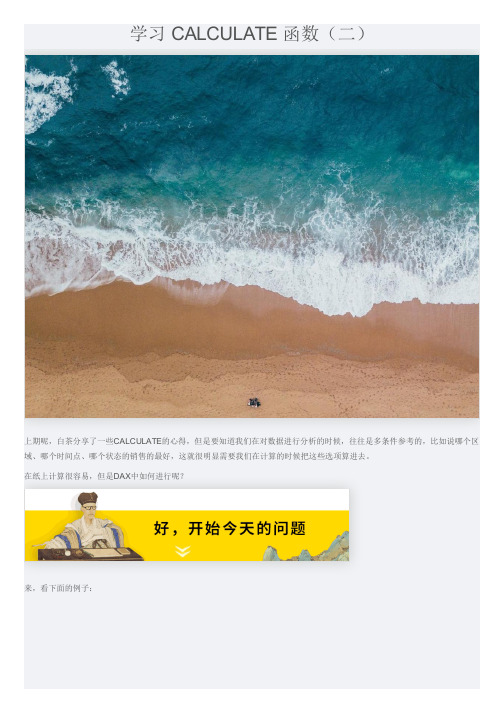
学习 CALCULATE 函数(二)上期呢,白茶分享了一些CALCULATE的心得,但是要知道我们在对数据进行分析的时候,往往是多条件参考的,比如说哪个区域、哪个时间点、哪个状态的销售的最好,这就很明显需要我们在计算的时候把这些选项算进去。
在纸上计算很容易,但是DAX中如何进行呢?来,看下面的例子:这是我们在上一期使用的示例文件,现在我添加了一个下面的维度表:这样的话昨天我们的计算公式就有了很大的调整空间。
销售 =VAR SQ =CALCULATE ( [数量], FILTER ( '表', [条件] = "N" ) ) //这里一样,可以替换成自己的数据VAR HQ =CALCULATE ( [数量], FILTER ( '表', [条件] = "M" ) )RETURNSQ - HQ这是我们昨天编写的代码,用途是区分开销售与退货的情况,但是现在我想计算包含产品类别的销售与退货,该如何处理呢?编写如下代码:首先是基础的销售聚合代码。
数量=SUM('表'[列])//这里我替换成了示例文件接下来就开始编写我们的代码:双条件筛选 =VAR SA =CALCULATE ( [数量], FILTER ( '表', [筛选项] = "M" && [筛选项] = "L" ) ) //这里的话自己调整数据VAR SQ =CALCULATE ( [数量], FILTER ( '表', [筛选项] = "N" && [筛选项] = "L" ) )RETURNSA - SQ如下图:计算一张销售表中,分类属于手机的销售与退货情况,其结果如下:结果一目了然,这里解释一下代码含义:CALCULATE([求和项],这一部分是最终结果的表达式,也就是说无论后面条件怎么样,都是为了这个求和项准备的。
powerbi同比公式

powerbi同比公式Power BI 是一款功能强大的商业数据分析工具,在其中,同比公式的运用能够帮助我们更清晰地洞察数据的变化趋势。
同比,简单来说,就是今年的某个时期和去年同期相比较。
比如说,今年 3 月和去年 3 月的数据对比。
在 Power BI 中,要实现同比的计算,我们会用到一些特定的公式。
先给您讲讲 DAX 函数,这可是 Power BI 里的大功臣。
DAX 函数里,计算同比常用的有 DATEADD 函数和 CALCULATE 函数。
就拿销售数据来举例吧,假设我们有一个销售数据表,里面有日期列和销售额列。
如果我们想计算今年每个月的销售额与去年同月的销售额的同比增长率,公式大概会是这样:同比增长率 = ( [今年销售额] - [去年销售额] ) / [去年销售额]在 DAX 中可以这样写:同比增长率 = ( SUM('销售表'[销售额]) - CALCULATE(SUM('销售表'[销售额]), DATEADD('销售表'[日期], -1, YEAR)) ) /CALCULATE(SUM('销售表'[销售额]), DATEADD('销售表'[日期], -1, YEAR))这个公式看着有点复杂,我给您拆解解释一下。
DATEADD 函数用于在指定的日期列上进行时间的偏移,比如DATEADD('销售表'[日期], -1, YEAR) 就是把日期往前推一年。
CALCULATE 函数则用于在特定的筛选条件下进行计算。
举个具体的例子吧,我之前在一家电商公司工作,每个月都要分析销售数据。
有一次,我们发现某个品类的商品在今年上半年的销售额增长不太理想。
于是,我就用 Power BI 里的同比公式来深入分析。
我把数据导入 Power BI 后,写好了同比的公式,一下子就清楚地看到,这个品类商品今年 6 月的销售额和去年 6 月相比,下降了不少。
powerbi calculate 布尔表达式 度量值 -回复

powerbi calculate 布尔表达式度量值-回复Power BI是一种强大的商业智能工具,用户可以使用它来分析大量的数据并生成专业水平的报表和可视化图表。
在Power BI中,可以使用布尔表达式来计算度量值,以更好地理解和诠释数据。
在本文中,我将详细介绍Power BI中如何计算布尔表达式的度量值,并通过一些实际的示例来演示其应用。
我们将通过以下步骤逐步进行解释。
第一步:了解布尔表达式和度量值在开始之前,我们需要了解布尔表达式和度量值的概念。
布尔表达式是由一个或多个逻辑运算符组成的表达式,它的结果只有两种可能的取值:True或False。
度量值指的是度量数据的计算结果,如数量、金额、百分比等。
第二步:创建数据模型在Power BI中,我们需要首先创建一个数据模型,这将作为我们计算布尔表达式和度量值的基础。
可以从不同的数据源导入数据,然后使用Power Query编辑器进行数据转换和整理。
第三步:定义布尔表达式一旦数据模型创建好了,我们可以开始定义布尔表达式。
布尔表达式由一系列的逻辑运算符和比较运算符组成,例如AND、OR、NOT、>、<等。
这些运算符用于比较不同的字段值,根据特定的条件生成逻辑结果。
第四步:使用DAX函数计算布尔表达式在Power BI中,可以使用Data Analysis Expressions(DAX)函数来计算布尔表达式。
DAX是一种强大的表达式语言,提供了众多函数来处理和操作数据。
通过在公式编辑器中输入相应的DAX函数,我们可以计算布尔表达式并生成度量值。
第五步:调整数据可视化工具在获得布尔表达式的度量值后,我们可以使用Power BI中的数据可视化工具来展示这些结果。
可以选择合适的图表类型,如柱状图、折线图或饼图,并将度量值添加到相应的图表中。
这将使我们更容易理解和解释数据的含义。
第六步:数据分析和解释结果最后一步是对数据进行分析和解释结果。
通过使用布尔表达式的度量值,我们可以对数据进行更深层次的分析,并得出有关业务问题的结论。
常用dax含数

常用dax含数
DAX函数是PowerPivot和ExcelPowerBI的关键组件之一。
在数据建模和分析中,使用DAX函数可以轻松地进行计算、筛选、聚合等操作。
以下是一些常用的DAX函数:
1. CALCULATE函数:可以根据特定条件下的数值进行过滤和计算,是DAX函数中最基础的函数之一。
2. SUM函数:可以对列中的所有数字进行求和。
3. AVERAGE函数:可以计算列中所有数字的平均值。
4. MAX和MIN函数:可以找出列中的最大值和最小值。
5. DISTINCTCOUNT函数:可以计算列中唯一值的个数。
6. DATE函数:可以将文本或数字转换为日期格式。
7. IF函数:可以根据条件返回不同的值。
8. LEFT和RIGHT函数:可以分别从左侧或右侧提取文本的特定字符。
9. CONCATENATE函数:可以将多个文本字符串拼接在一起。
10. RANKX函数:可以对数值进行排名,并返回其排名。
以上是一些常用的DAX函数,可以帮助你更好地进行数据分析和建模。
- 1 -。
powerbi中calculate函数用法

Power BI 是一款强大的商业智能和数据可视化工具,它使用 DAX(数据分析表达式)语言编写公式,以实现有效的数据分析和计算。
其中,`CALCULATE` 是 DAX 中最常用且功能强大的函数之一,它可以改变过滤条件,进而重新计算一个已经存在的度量或计算其他表达式的值。
`CALCULATE` 函数的基本语法如下:CALCULATE(<expression>, <filter1>, <filter2>, ...)* `<expression>`:表示一个已存在的度量或者一个直接的 DAX 计算表达式。
* `<filter1>`, `<filter2>`, ...:表示一个或多个过滤条件,以实现对数据的筛选。
可以使用诸如 `FILTER`、`ALL`、`ALLEXCEPT` 等 DAX 函数以及逻辑表达式来定义过滤条件。
以下是一些使用 `CALCULATE` 函数的实例:1. 总销售额增长:如果已经定义了名为`Total Sales` 的度量,表示各产品的销售总额,那么可以使用 `CALCULATE` 函数计算前一年的同期销售总额,并计算增长百分比:Total Sales Previous Year = CALCULATE([TotalSales],SAMEPERIODLASTYEAR(Calendar[Date]))接下来可以计算总销售额增长百分比:Sales Growth = DIVIDE([Total Sales] - [Total Sales Previous Year],[Total Sales Previous Year])1. 计算特定类别的销售额:设我们要计算类别为 "A" 的销售总额。
可以使用`CALCULATE` 函数对类别进行过滤:Total Sales Category A = CALCULATE([Total Sales], Products[Category] = "A")在这个例子中,`Products` 表表示产品信息,`[Category]` 列表示产品类别。
- 1、下载文档前请自行甄别文档内容的完整性,平台不提供额外的编辑、内容补充、找答案等附加服务。
- 2、"仅部分预览"的文档,不可在线预览部分如存在完整性等问题,可反馈申请退款(可完整预览的文档不适用该条件!)。
- 3、如文档侵犯您的权益,请联系客服反馈,我们会尽快为您处理(人工客服工作时间:9:00-18:30)。
calculate
英 [ˈkalkjʊleɪt]
含义:
在指定筛选器所修改的上下文中对表达式进行求值。
个人理解:类似于一个Excel中的 if 函数;
函数结构:
CALCULATE(< expression >,< filter1 >,< filter2 >…)
参数汉译:(表达式,执行条件)
可理解为(要干什么?,什么要求?)
示例:根据关系模型中消费明细表,求值
问题1:计算单笔消费>1000的订单数?
问题2:计数个人消费额在总额的占比?
问题1作法:
第一参数:要干什么?答:计算订单量 → COUNT
第二参数:什么要求?答:消费额大于1000 → >1000
参数解决了,直接套用函数,结果就出来了
大额消费:=CALCULATE(COUNT([消费总额]),‘消费明细’[消费总额]>1000)
问题2作法:
用数学表达式表达,消费占比=个人总消费/所有人消费总额
这个问题可以分为两步来看,
分子:个人总消费→SUM;
分母:所有人消费总额怎么算?还用sum?
答:对,但是要配合CALCULATE
第一参数:要干什么?答:计算总额 → SUM
第二参数:什么要求?答:所有人的消费额 → ALL
消费占比:=SUM(‘消费明细’[消费总额])/CALCULATE(SUM(‘消费明细’[消费总额]),ALL(‘消费明细’))
计算了刚才2个度量值,我们数据透视来看一下,结果:
演示版本为2016版
欢迎各位看官一起探讨Excel;
有兴趣可以关注【和小猪一起学习Excel】微信公众号。
